App如何同时开启无线网络和蜂窝数据?
在App中开启无线网络和蜂窝数据,通常涉及以下步骤:
一、开启无线网络(Wi-Fi)
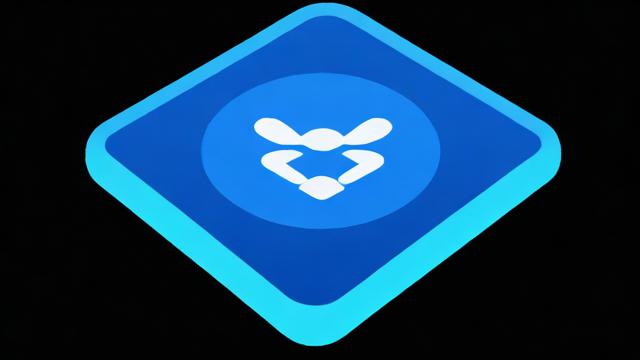
1、打开设备设置:解锁您的智能手机或平板电脑,找到并点击“设置”图标,这个应用通常位于设备的主屏幕或应用程序抽屉中。
2、进入无线网络设置:在设置菜单中,向下滚动直到找到“无线局域网”或“Wi-Fi”选项,然后点击它,这将带您进入无线网络设置页面。
3、启用无线网络功能:在无线网络设置页面,您会看到一个开关按钮,用于控制无线网络的开启和关闭,将开关滑至“开”位置,即可启用无线网络功能。
4、选择并连接网络:启用无线网络后,设备会自动搜索可用的网络,在列表中找到您想要连接的无线网络名称(SSID),然后点击它,如果网络受密码保护,系统会提示您输入密码,输入正确的密码后,点击“加入”或“连接”按钮,设备就会连接到该无线网络。
5、确认连接状态:连接成功后,您会在无线网络名称旁边看到一个勾号或“已连接”状态提示,您还可以通过查看设备顶部的状态栏来确认是否已连接到无线网络,状态栏上通常会显示一个Wi-Fi图标,表示无线网络已连接。
二、开启蜂窝数据
1、打开蜂窝数据开关:在iOS设备上,前往“设置”>“蜂窝网络”或“移动数据”,然后启用蜂窝数据,在某些Android设备上,此选项可能位于“设置”>“网络和互联网”>“移动网络”下。
2、设定使用蜂窝数据的App和服务:在iOS设备上,您可以在“设置”>“蜂窝网络”>“使用蜂窝数据的App”中选择允许哪些应用程序在后台使用蜂窝数据,对于Android设备,类似设置通常位于“设置”>“应用程序”>“权限管理”中。
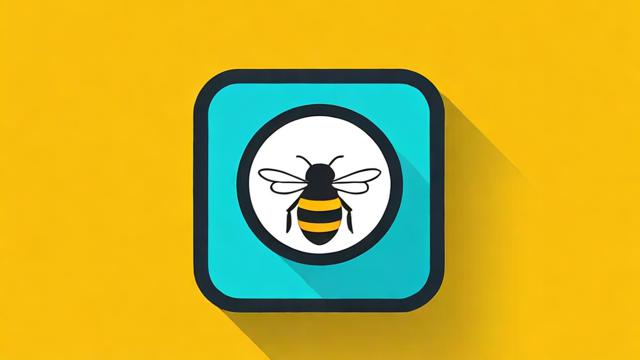
3、个性化设置蜂窝数据:减少蜂窝网络用量:在iOS设备上,可以打开“低数据模式”,以减少iPhone未接入无线局域网时自动更新和后台任务,关闭或打开“数据漫游”:当您处于运营商网络覆盖不到的区域时,可以关闭“数据漫游”以避免漫游费用,在国外旅行时,可以关闭此功能以避免产生额外费用,启用或停用4G/LTE:在某些情况下,使用4G或LTE可能会更快地载入互联网数据,但也可能会降低电池性能,您可以根据需要启用或停用这些功能。
通过以上步骤,您可以在App中成功开启无线网络和蜂窝数据,并根据个人需求进行个性化设置,在使用蜂窝数据时,请务必留意您的数据用量和费用情况,避免超出预算。
以上内容就是解答有关“app开无线网络和蜂窝”的详细内容了,我相信这篇文章可以为您解决一些疑惑,有任何问题欢迎留言反馈,谢谢阅读。





暂无评论,1人围观